Confluence Cloud を検討中ですか?
Confluence Cloudの概要とプランごとに利用可能な機能をご確認ください。
スペースのスペース管理者は、スペース内のコンテンツを表示できるユーザーやスペースで実行可能な内容など、そのスペースに多数の権限を割り当てたり取り消したりできます。スペース権限は、個々のユーザーとグループの両方に対して割り当てたり取り消したりできます。
割り当てまたは取り消しを選択した内容は、スペース内のすべてのコンテンツに広く適用されます。さらに詳細な制御はページ レベルで適用できます。
デフォルトでは、自分自身の個人用スペースのスペース管理者となります。
Free プランでは、スペース権限をカスタマイズできません。
ヒント:個々のユーザーではなく、グループを使用してスペース権限を管理する
Confluence グループを使用すると、スペース権限を迅速かつ大規模に管理できます。
たとえば、10 ユーザーのスペース権限を変更するとします。そのユーザーのすべてが個別に追加されている場合は、各個人に対して同じ変更を 10 回繰り返す必要があります。しかし、この 10 人が 1 つの Confluence グループとして追加された場合、変更は 1 回だけで十分です。
とはいえ、組織管理者、ユーザー・アクセス管理者、またはサイト管理者ではない場合は、グループの構成を直接コントロールできず、グループの作成や編集は他の管理者に依頼する必要があります。このプロセスが少し扱いにくい、または信頼性が低い場合は、グループを使用するメリットはありません。しかし一般的には、グループを使用すればスペース管理者の作業が遥かに容易になります。
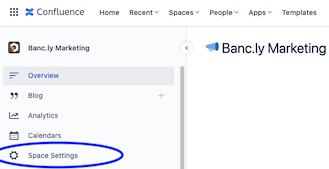
ユーザーのスペース権限を変更するには、次の手順に従います。
Confluence Cloud のスペースに移動します。
サイドバーで [スペース設定] を選択します。
権限を変更する対象に応じて、次のようにタブを選択します。
ユーザー:個々のユーザーを追加/削除する場合、またはユーザーの権限を変更する場合
グループ:グループを追加/削除する場合、またはグループの権限を変更する場合
ゲスト:ゲストを追加/削除する場合、またはゲストの権限を変更する場合
匿名アクセス:匿名ユーザーによるスペースへのアクセスを許可/ブロックする場合、またはスペースでの匿名ユーザーの権限を変更する場合
編集を選択します。
ユーザー、グループ、またはゲストの行を見つけて、利用可能な権限のボックスにチェックを入れるか、チェックを解除します。
すべてのスペース アクセスを削除するには、[表示] 権限のチェックを解除します。
または、検索バーでユーザーやグループを検索して追加します。
[保存] を選択します。
Confluence の権限は累積的なものであることに注意してください。
スペース内にある複数のグループ (A、B、C など) のメンバーである場合、そのユーザーが表示して実行できることは、グループ A + グループ B + グループ C などに付与された権限の和と、[Individual Users (個々のユーザー)] セクションでの記載の有無です。
つまり、誰かの権限を完全に取り消すには、スペース内のすべての場所からその権限を取り消す必要があります。
たとえば、以下の例を考えてみましょう。
グループ A (スペースで表示可能)
ユーザー A (スペースで表示不能)
ユーザー A がグループ A のメンバーである場合は、ユーザー A + グループ A の間の権限の和が「表示可能」になるため、そのユーザーには表示権限があることになります。
ユーザー A がスペース内のコンテンツを閲覧できないようにするには、グループ A からもスペース内の表示権限を取り消すか、組織管理者、ユーザー・アクセス管理者、またはサイト管理者にユーザー A をグループ A から削除するように依頼する必要があります。
複数のスペースの権限を一括変更する方法はありません。ただし、Confluence またはサイトの各管理者であれば、すべての新しいスペースに適用される初期設定のスペース権限を設定できます。
グループや個人をスペースに追加するには、次の手順に従います。
Confluence Cloud のスペースに移動します。
サイド バーで [スペース設定] を選択します。
[スペース権限] カードで [ユーザー] または [グループ] を選択します。
注:[スペース設定] の [スペース権限] カードは、そのスペースのスペース管理者に対してのみ表示されます。
編集を選択します。
検索バーで、スペースに追加するグループや個々のユーザーを検索します。
複数のグループまたはユーザーを一度に追加できます。
準備ができたら、[追加] を選択してリストに追加します。
チェックを入れるか、チェックを解除して、必要な権限を付与します。
ヒント:1 つずつ選択する代わりに、[すべて選択] というボックスにチェックを入れることで、すべての権限を一括選択できます。
[保存] を選択します。
リストが長い場合は、上にスクロールして [保存] ボタンを見つけます。
スペースからユーザーまたはグループを削除する:
削除するユーザーまたはグループの行をリストで探します。
そのユーザーまたはグループのチェックボックスがオンになっていないことを確認します。
ヒント:1 つずつ選択を解除する代わりに、[すべて選択] というボックスのチェックを外すことで、すべての権限を一括で選択解除できます。
[保存] を選択して変更を適用します。
注:これにより、ボックスにチェックが入っていないエントリがすべて削除されます。
スペース権限をグローバルに変更する簡単な方法として、すべての権限を上書きする方法があります。すべての権限を上書きするには、次の 2 つの方法があります。
初期設定の権限: 選択すると、スペース権限が Confluence 管理者が指示したすべてのスペースに対する初期設定のセットにリセットされます。
別のスペースから権限をコピー: (Premium プランでのみ利用可能) 別のスペースのスペース権限設定をコピーします。自分がスペース管理者であるスペースからのみ、権限をコピーできます。
オーバーライド操作は取り消せません。
Premium プランでのみ利用できます。
スペース権限の設定を別のスペースからコピーすることで、スペースの権限をすばやく変更できます。これは、ご自身が別のスペースのスペース管理者である場合に限り、実行できます。
スペース権限をコピーする方法は「スペースの権限をコピーする」をご参照ください。
匿名アクセスは、あらゆる意図と目的において、公開アクセスを意味します。これは既定で無効になっている機能であり、最初に Confluence 管理者またはサイト管理者がインスタンス全体で有効にする必要があります。匿名アクセスの詳細についてご確認ください。
匿名アクセスを有効にすると、匿名ユーザーの権限を変更できるようになります。
Confluence 管理者とサイト管理者は、Confluence インスタンス内のすべてのスペースの権限に常にアクセスできます。たとえば、スペースの唯一のスペース管理者が組織を辞めた場合など、スペースにスペース管理者がいなくなった場合、Confluence 管理者またはサイト管理者はスペース管理者になることで、スペース権限の制御を常に回復できます。これは一時的な措置として実施でき、その間に別のユーザーをスペースの管理者に割り当てられます。
スペース権限を回復するには、次の手順に従います。
右上隅の歯車アイコン () を選択して Confluence 管理を開きます。
左側のナビゲーションで [設定] > [セキュリティ] を検索します。
「スペース権限」を選択します。
[個々のスペース] リストでスペースを探して、[権限を回復] を選択します (すでにスペースの管理者である場合は、[権限を管理] が表示されます)。
「権限の回復」を選択すると、Confluence 監査ログに記録されます。
すべて | |
表示 | スペース内のコンテンツを表示できるユーザーを制御する ユーザーまたはグループに表示権限が付与されている場合、そのユーザーはスペース内のすべてのコンテンツを表示できます (個々のページで制限されている場合を除く)。 ユーザーまたはグループの表示権限が取り消されると、そのユーザーまたはグループはスペース内のコンテンツを表示できなくなります。検索結果でもインスタンス内のスペースの閲覧でも、スペースまたはそのコンテンツを見つけることができなくなります。 |
自分で削除 | スペース内の自分のコンテンツを削除できるユーザーを制御する ユーザーまたはグループに自分の情報を削除する権限が付与されている場合、そのユーザーまたはグループは自分が作成したコンテンツや現在所有しているコンテンツを削除できます。これには、ページ、ブログ、添付ファイルが含まれます。他のユーザーが作成した、現在所有していないコンテンツは削除できません。
ユーザーまたはグループの自分の情報を削除する権限が取り消されて、他のコンテンツの削除権限が付与されていない場合は、スペース内に作成したコンテンツを削除できません。
|
ページ | |
追加 | スペース内のページを作成して編集できるユーザーを制御する ユーザーまたはグループにページ追加権限が付与されている場合、そのユーザーまたはグループは自分のスペースでページを作成できます。また、個々のページで制限されている場合を除いて、スペース内のすべてのページを編集できます。 ユーザーまたはグループに対するページの追加権限が取り消された場合、そのユーザーまたはグループはスペース内のページを作成も編集もできません。 |
アーカイブ | スペース内のページをアーカイブできるユーザーを制御する ユーザーまたはグループにページ アーカイブ権限が付与されている場合、そのユーザーまたはグループはスペース内のページをアーカイブできます。また、アーカイブされたページ リストから任意のページをページ ツリーに復元できます。
ユーザーまたはグループのページ アーカイブ権限が取り消された場合、そのユーザーまたはグループは自分が作成したコンテンツのみをアーカイブできます。 |
削除 | スペース内のページを削除できるユーザーを制御する ユーザーまたはグループにページの削除権限が付与されている場合、そのユーザーまたはグループはスペース内の任意のページを削除できます。
ユーザーまたはグループに対するページの削除権限が取り消された場合、そのユーザーまたはグループはスペース内のページを削除できません。
|
ブログ | |
追加 | スペース内のブログを作成できるユーザーを制御する ユーザーまたはグループにブログの追加権限が付与されている場合、そのユーザーまたはグループは自分のスペースにブログを作成できます。また、個別のブログで制限されている場合を除いて、スペース内のすべてのブログを編集できます。 ユーザーまたはグループに対するブログの追加権限が取り消された場合は、スペース内のブログを作成または編集できなくなります。 |
削除 | スペース内のブログを削除できるユーザーを制御する ブログの削除権限がユーザーまたはグループに付与されている場合、そのユーザーまたはグループはスペース内の任意のブログを削除できます。
ユーザーまたはグループに対するブログの削除権限が取り消された場合、そのユーザーまたはグループはスペース内のブログを削除できません。
|
コメント | |
追加 | スペース内にコメントを残せるユーザーを制御する コメントの追加権限がユーザーまたはグループに付与されている場合、そのユーザーまたはグループは表示権限を持つスペース内の任意のページ (とブログ) に (ページとインラインの両方で) コメントを残せます。
ユーザーまたはグループのコメントの追加権限が取り消された場合、そのユーザーまたはグループは自分のスペースにコメントを残せません。 |
削除 | スペース内のコメントを削除できるユーザーを制御する ユーザーまたはグループにコメントの削除権限が付与されている場合、そのユーザーまたはグループは自分自身のコメントだけでなく、スペース内の任意のコメントを削除できます。
ユーザーまたはグループに対するブログの削除権限が取り消された場合、そのユーザーまたはグループは誰かが残したスペース内の任意のコメントを削除できません。 |
添付ファイル | |
追加 | スペース内のページに添付ファイルを追加できるユーザーを制御する 添付ファイルの追加権限がユーザーまたはグループに付与されている場合、そのユーザーまたはグループはスペース内の任意の場所に添付ファイルをアップロードできます。
ユーザーまたはグループの添付ファイルの追加権限が取り消された場合は、自分のスペースに添付ファイルをアップロードできません。 |
削除 | スペース内の添付ファイルを削除できるユーザーを制御する ユーザーまたはグループに添付ファイルの削除権限が付与されている場合、そのユーザーまたはグループは自分自身の添付ファイルだけでなくスペース内の任意の添付ファイルを削除できます。
ユーザーまたはグループに対する添付ファイルの削除権限が取り消された場合、そのユーザーまたはグループはスペース内の添付ファイルを削除できません。
|
制限 | |
追加/削除 | スペース内の個々のページの制限を編集できるユーザーを制御する ユーザーまたはグループに制限の追加/削除権限が付与されている場合、そのユーザーまたはグループは自分自身のページだけでなくスペースにある任意のページ (またはブログ) の制限ダイアログを編集できます。編集できるページ制限の詳細についてご確認ください。
ユーザーまたはグループに対する制限の追加/削除権限が取り消された場合、そのユーザーまたはグループはスペース内のページの制限を編集できません。
|
メール | |
削除 | メールは削除中の Confluence Cloud のレガシー機能です。メール権限の変更は、製品の機能やアクセスには何の影響もありません。 |
スペース | |
エクスポート | スペースをエクスポートできるユーザーを制御する スペースのエクスポート権限がユーザーまたはグループに付与されている場合は、そのユーザーまたはグループは各コメントと添付ファイルを含むスペース全体をエクスポートできます。
ユーザーまたはグループにスペースのエクスポート権限が取り消された場合、そのユーザーまたはグループはスペース全体をエクスポートできません。
|
管理 | スペース内のスペース管理者を制御する スペース管理者権限が付与されたユーザーまたはグループは、スペース管理者用に予約されているスペースの特定の要素を表示して変更できます。また、スペース管理者権限自体を含めて、任意のユーザーまたはグループを対象にスペース権限の付与または取り消せます。
ユーザーまたはグループのスペース管理者権限が取り消された場合、そのユーザーまたはグループは誰に対してもスペース権限を付与または取り消しできません。 |
この内容はお役に立ちましたか?